Gli errori di Blue Screen of Death sono sempre stati orrori per gli utenti di Windows. Spengono il sistema istantaneamente e l'utente potrebbe perdere tutti i dati non salvati. A volte, sono molto difficili da risolvere, soprattutto se si verificano entro pochi secondi dall'avvio del sistema.
Uno di questi errori BSoD noto è ATTEMPTED_EXECUTE_OF_NOEXECUTE_MEMORY.
Questo errore potrebbe verificarsi ogni pochi giorni o più volte in un'ora. In quest'ultimo caso, potrebbe essere difficile da risolvere, ma possiamo farlo se siamo abbastanza veloci.
Causa
Come la maggior parte degli errori BSoD, la causa di questo errore è un problema con i driver. Pertanto, pianificheremo la risoluzione dei problemi per risolvere il problema di conseguenza.
Prova le seguenti soluzioni in sequenza:
Soluzione 1] Controlla la RAM
Il motivo alla base di questo specifico errore BSoD è che la memoria del sistema viene utilizzata eccessivamente. Se succede con un nuovo sistema, controlla se ha RAM sufficiente. Per esempio. Quando ho acquistato il mio primo PC Windows 10, il requisito minimo di RAM era di 2 GB ed è esattamente quello che avevo nel mio sistema. Ma non appena ho installato più programmi, il sistema ha rallentato e ha iniziato a bloccarsi. Pertanto, potresti dover considerare l'aggiunta di RAM al sistema nonostante il costo aggiuntivo.
Se il sistema funzionava correttamente in precedenza e ha iniziato a riscontrare questo problema di recente, potrebbe essere necessario verificare se uno dei chip RAM si è allentato o per altri problemi correlati.
Un buon modo per verificare la situazione è tramite Windows Memory Diagnostics.
1] Premere Vinci + R per aprire la finestra Esegui. genere mdsched e premi Invio per aprire il Finestra Diagnostica memoria di Windows.

2] Fare clic su Riavvia orae verifica la presenza di problemi (consigliato).
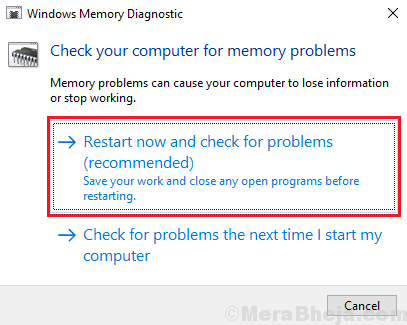
Questo riavvierà il sistema e chiarirà la situazione con la RAM. Se la RAM è in cattive condizioni, potresti considerare di sostituirla.
Soluzione 2] Aggiorna Windows
L'aggiornamento di Windows è una soluzione nota e facile che funziona miracolosamente bene.
Vai alle impostazioni > Aggiornamento e sicurezza e aggiorna il tuo PC Windows 10.
Soluzione 3] Aggiorna i driver
Come accennato in precedenza, la causa esatta potrebbe essere diversa, ma tutti gli errori di Blue Screen of Death hanno la loro radice in problemi con i driver. Così, aggiornamento dei driver è un passaggio cruciale durante il tentativo di risolvere questi errori.
Soluzione 4] Disinstallare programmi problematici o ridondanti
Poiché il problema riguardava il sovraccarico della memoria, oltre a controllare la RAM fisica, dobbiamo risolvere i problemi con i programmi. Comprendi che un sistema ha una memoria RAM limitata (a meno che tu non sia stato troppo zelante con la RAM) e alcune applicazioni richiedono molta memoria RAM. Pertanto, controlleremo la presenza di programmi non verificati, programmi pesanti e giochi pesanti. Dovremmo decidere cosa disinstallare per alleviare il carico sul sistema.
1] Premere Vinci + R per aprire la finestra Esegui. Digitare pannello di controllo e premere Invio per aprire la finestra Pannello di controllo.
2] Vai a Programmi e caratteristiche. Nell'elenco dei programmi, controlla quelli problematici e fai clic con il pulsante destro del mouse e disinstallali.
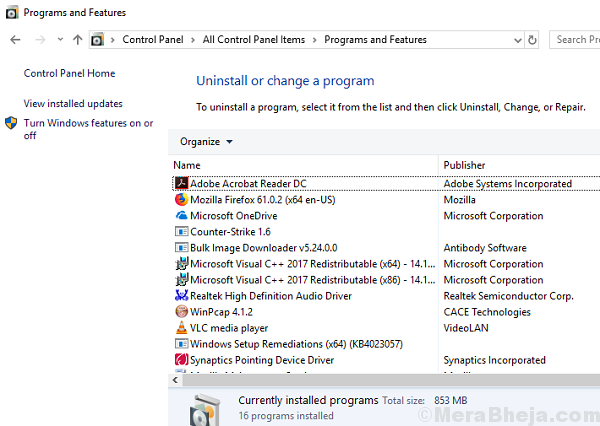
Soluzione 5] Controllare i componenti hardware
Il problema potrebbe anche essere causato dall'interferenza delle periferiche. Come accennato in precedenza, gli errori BSoD sono causati da driver problematici. I driver potrebbero anche essere installati da hardware non previsto.
Pertanto, rimuovi qualsiasi componente hardware appena connesso e, se possibile, rimuovi tutte le periferiche diverse da quelle di base (tastiera, mouse, ecc.). Controlla se aiuta con il problema.


